相信在使用cacti上,不論主機的多寡。在某些時後還是會需要看到總流量。因此今天就來說明一下怎麼在cacti上把好幾台的流量數據整合起來。以提高管理者在管理時的效率。
1. 建立CDEFs
首先來說明一下什麼是CDEFs :
CDEFs 就是應用數學涵數數據來做圖形化的輸出,這個概念是來自於RRDtool。
【console】→【Graph Management】→【CDEFs】
點選CDEFs之後,再右邊會有一個Add也請點選後新增
Name的部份可自行輸入所需要或好記的名字。確定後點選create進入下一步
設定好Name後會看到下圖,還請CDEF Items 表格中點選Add,並且依序建立下方三個Items。
第1個Items
第2個Items
第3個Items
CDEF item創建完成圖如下
2. 建立new graph
【console】→【Graph Management】
再底選右邊的Add,看到下圖後可直接點選create
在Graph Configuration表格中
title請輸入新圖的名字。(名字的部份可自行輸入所需要或好記的名字)
Vertical Label為垂直標籤,這邊我們填入Bits Per Second。
按下create後,會在此頁面的中間部份會看到多出一個Graph Items 的表格
再來設定Graph Items,點選Graph Items右方的Add
Host請改為Any
Data Sources (資料來源) : 請自行找到您所要匯總的資料來源之一
Color : 可選擇要在圖表中所顯示的顏色
Graph Item Type : 所顯示出來的圖形模式,要累加的流量圖可選擇stack
CDEF Function : 這邊就是選擇剛剛上面所設定的CDEFs名稱
如果都設應ok後就可點選 create,如此一來就設定好第一個要匯總的流量圖了
設定好第一個後如下圖,若還要繼續增加其他的流量可點選Add後同上方設定。
完成所有流量圖的新增後,最後設定匯總流量(此步驟可做也可不做)
完成所有流量圖的設定後,繼續建立Graph items。在匯出流量圖上標示當下流量、平均流量、最大流量及總流量數。
設定方式如下 :
一樣在Graph items 點選Add
這裡要記得在CDEF Function的地方請選擇上面做建立的CDEFs名字
Text Format : (名字的部份可自行輸入所需要或好記的名稱)
當前流量 :
平均流量 :
最大流量 :
Text Format : 請寫Total Bound: |sum:auto:total:2:auto|
設定完成後,若在下方有出現整體流量圖。就表示設定沒問題
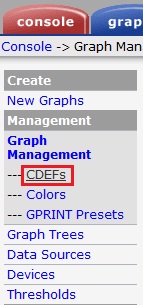



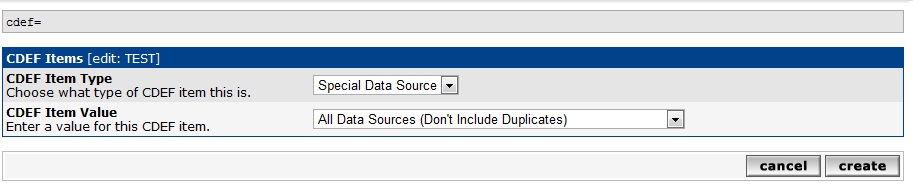

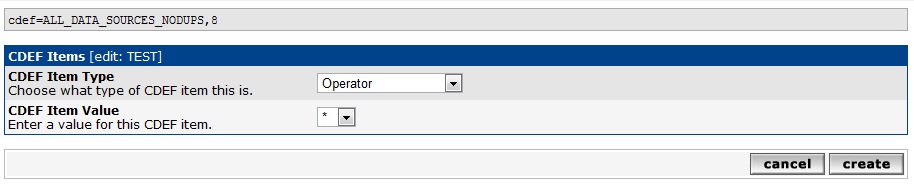
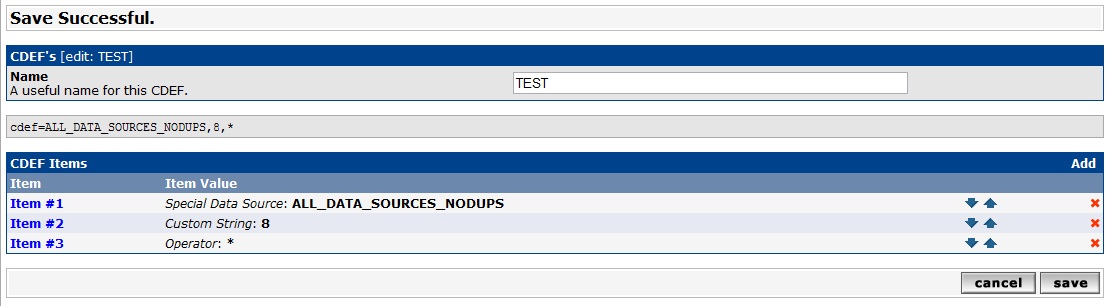
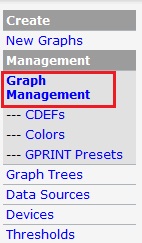

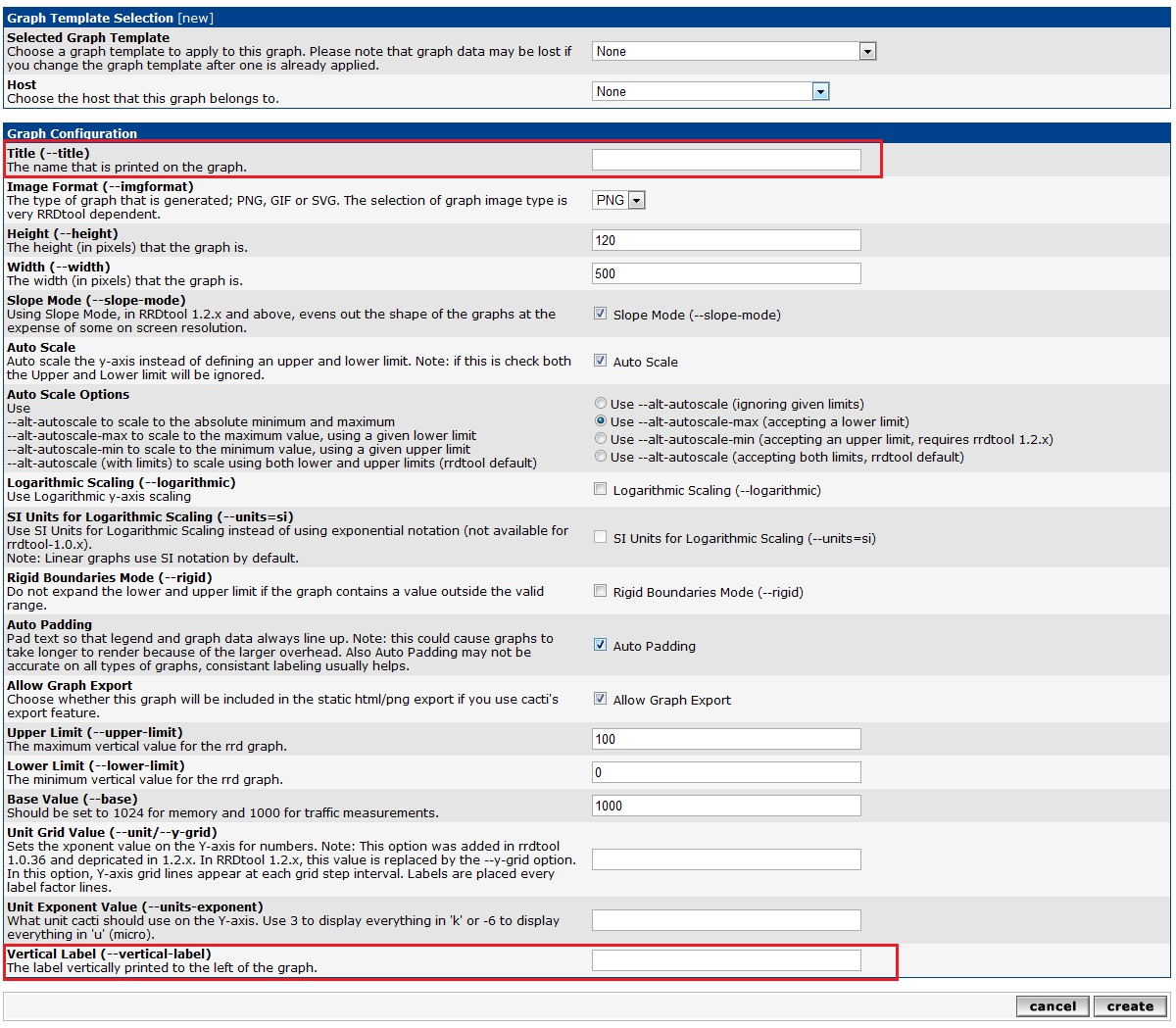
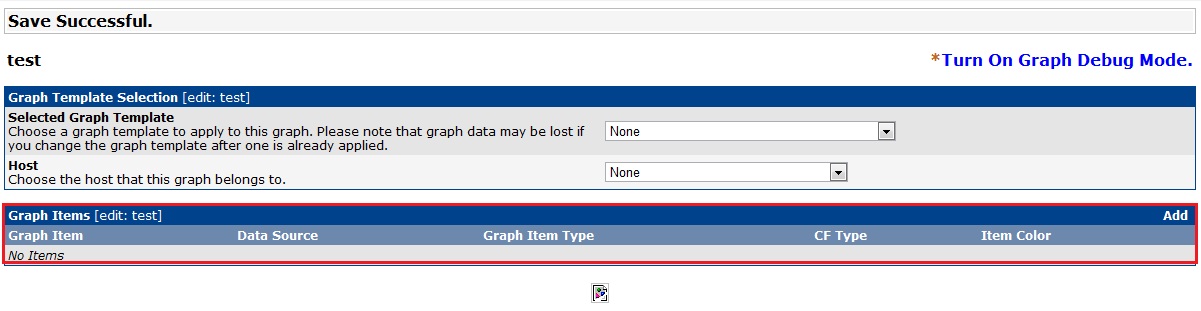
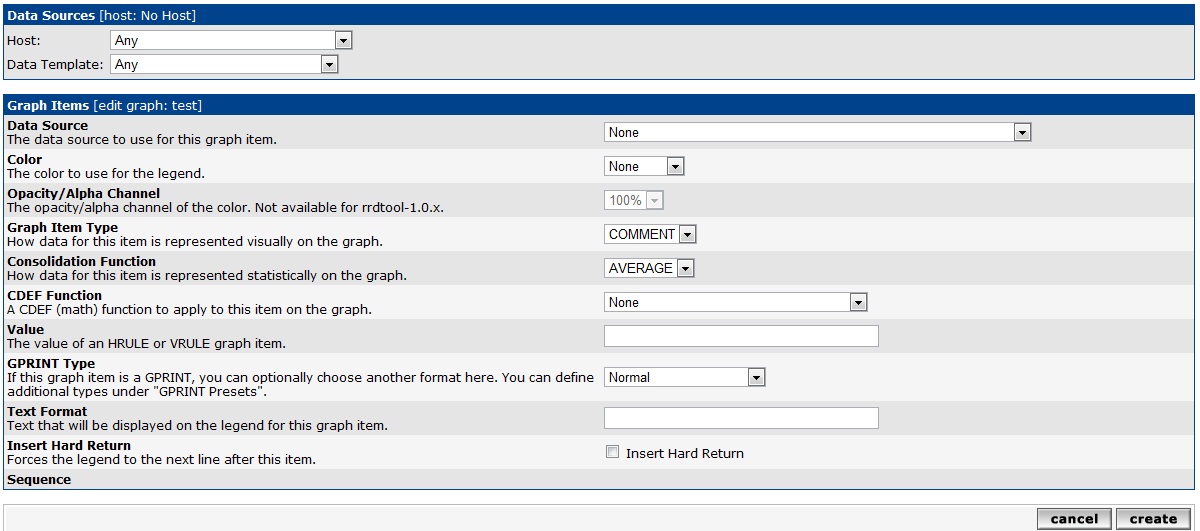

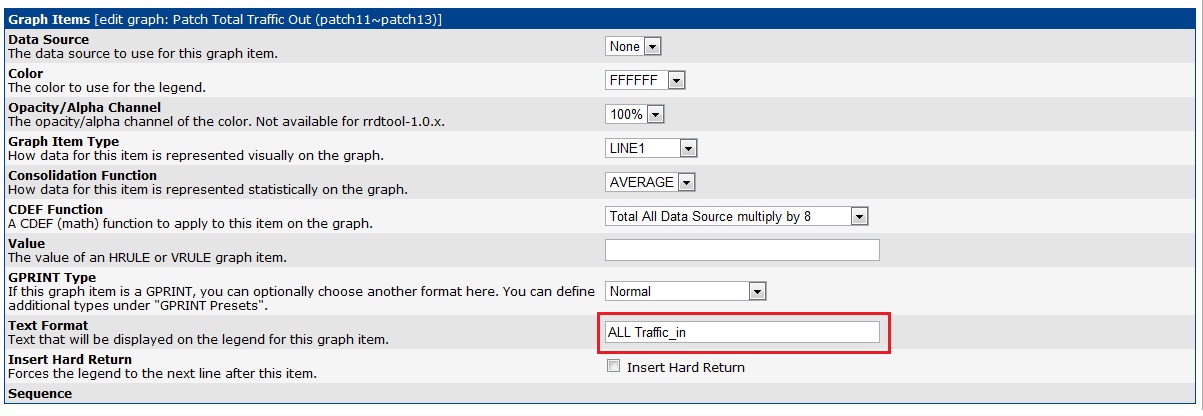
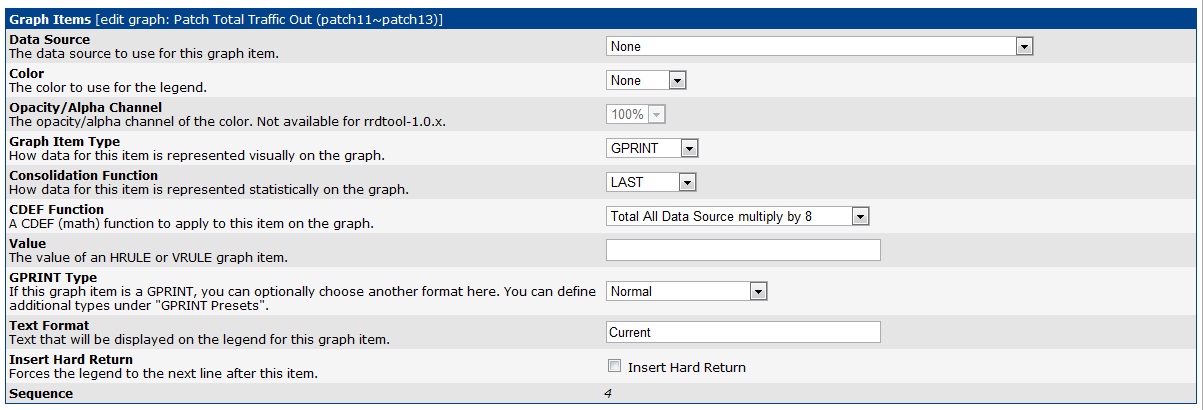
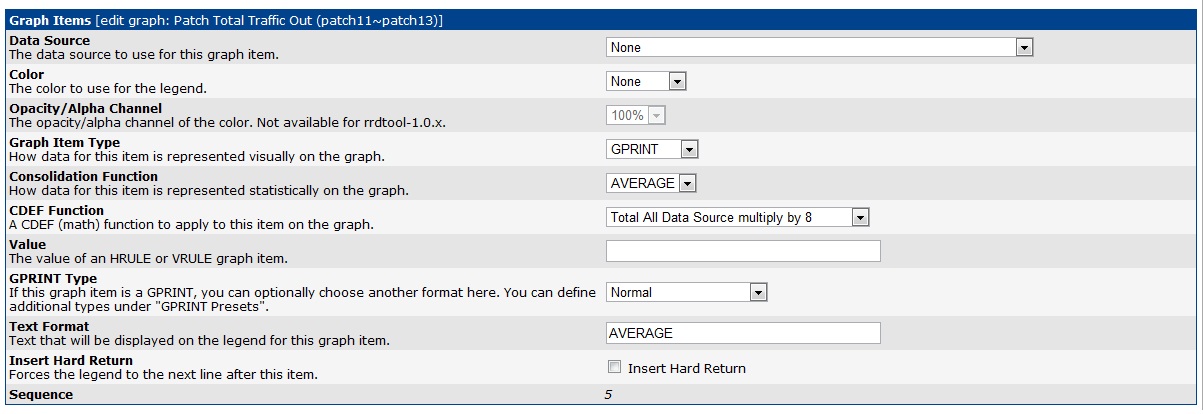

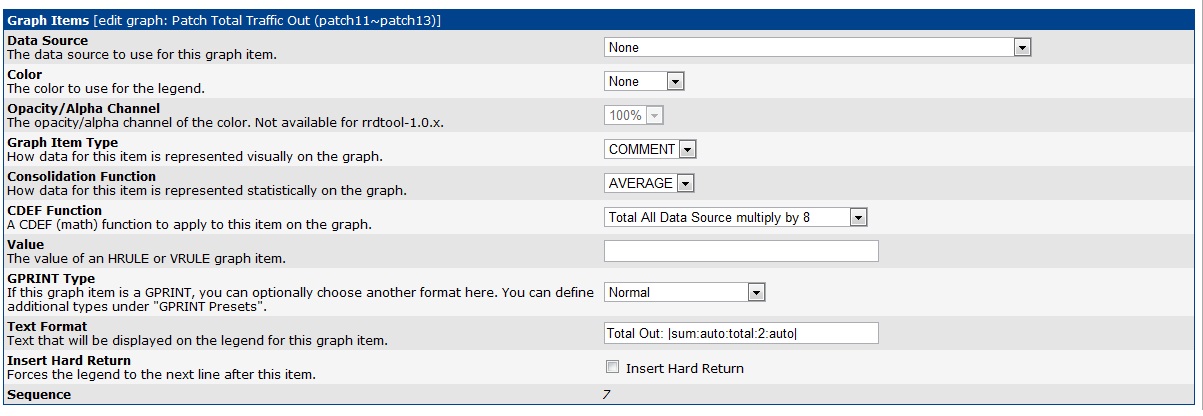
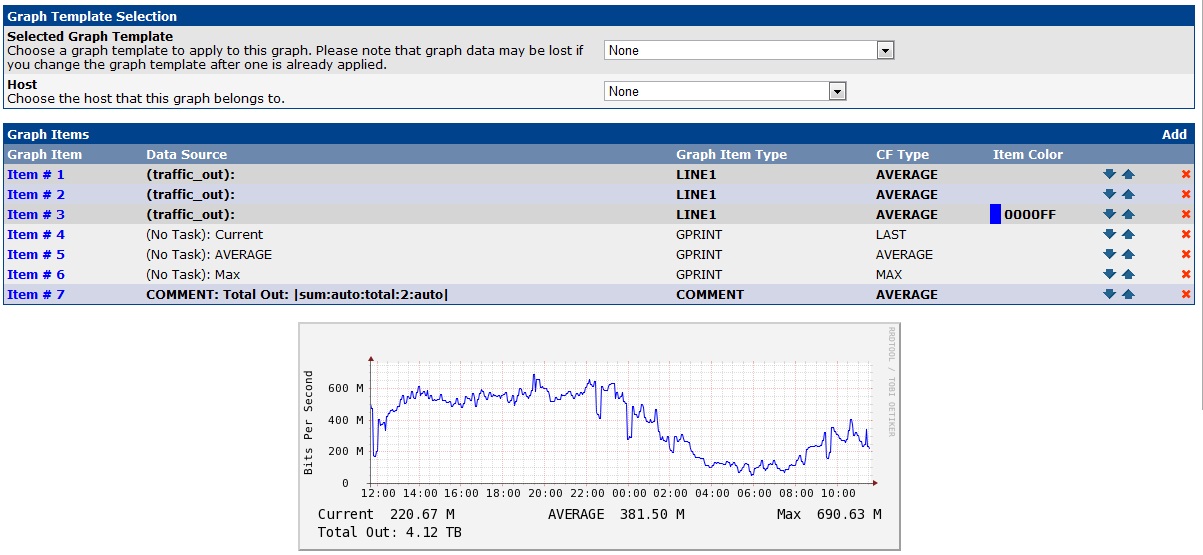

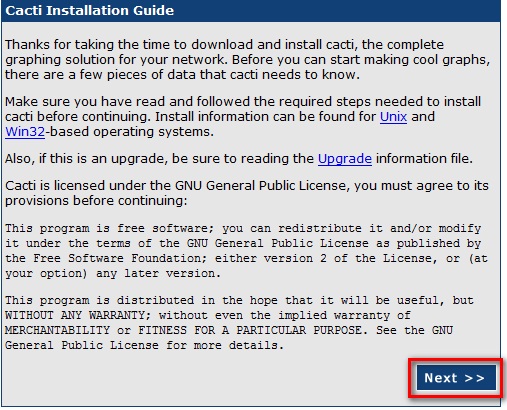
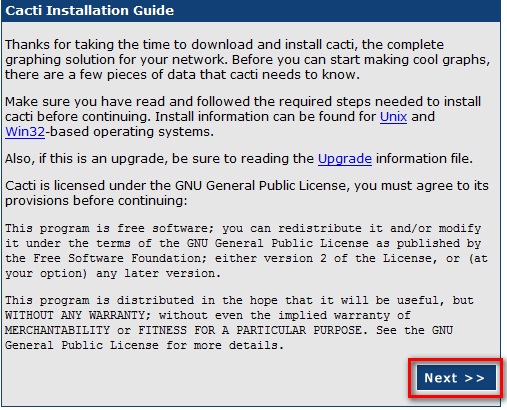
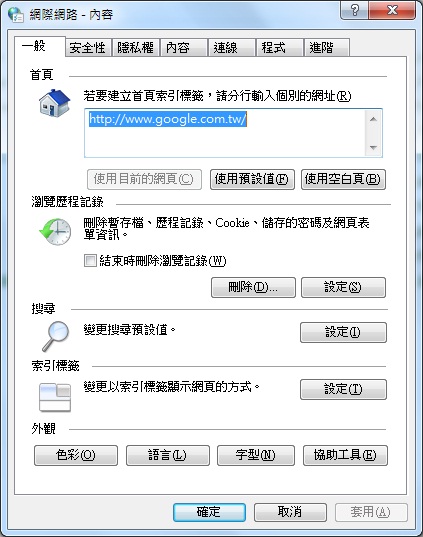






評論
此文章尚無評論。